Win10禁用文件保护方法如下:
1、在Win10桌面下,按下WIN+X键,然后在弹出菜单之后,我们选择“运行”,如下图所示。
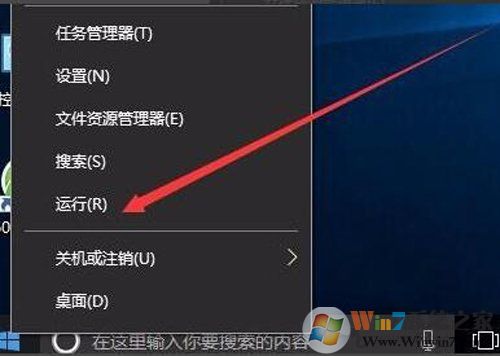
2、在运行的打开框中,输入“gpedit.msc”命令,并确定打开组策略,如下图所示。
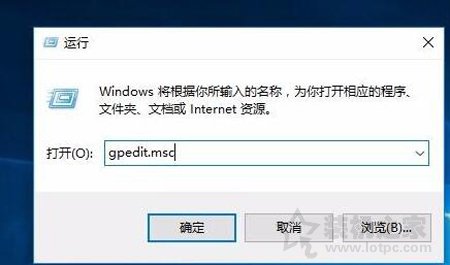
3、在本地组策略编辑器的窗口中,依次点击计算机配置---管理模板--系统菜单项,如下图所示。
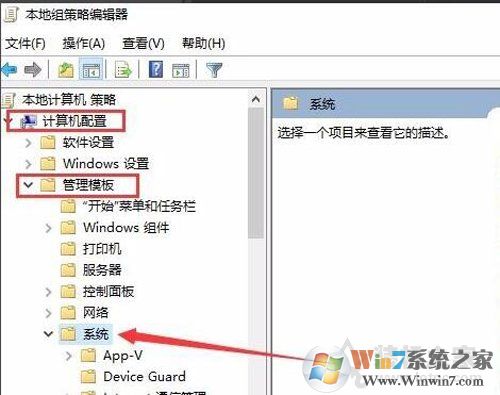
4、在右侧窗口中找到并双击进行“Windows文件保护”功能。
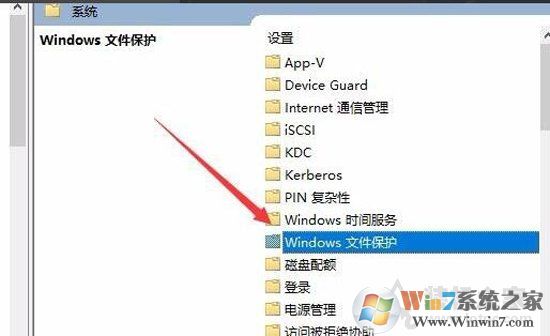
5、我们在设置Windows文件保护扫描的界面中,点选“已禁用”,并确定,重启电脑之后就不会再弹出Windows文件保护的提示了。
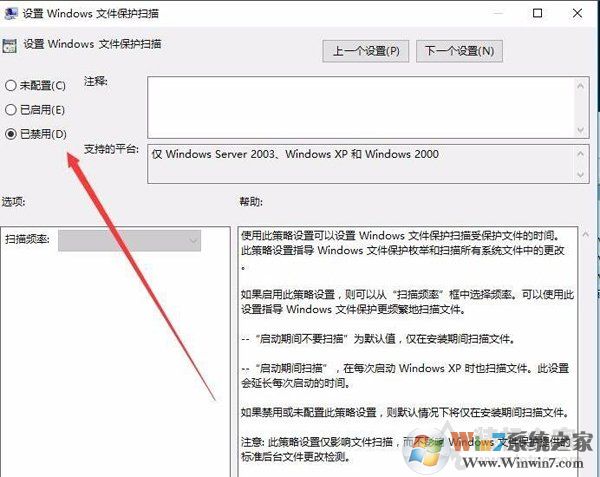
不过一般情况下小编不建议关闭该功能,可能会导致病毒木马入侵的机会。